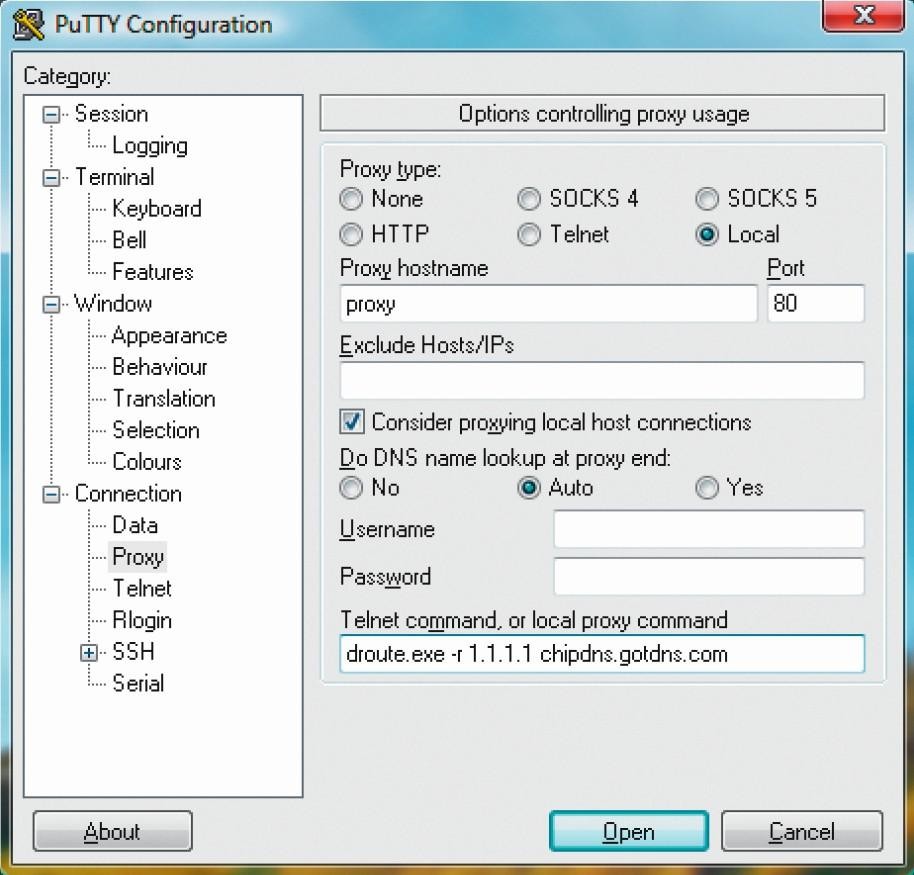Oczywiście w niektórych miejscach działają otwarte sieci WLAN, ale zazwyczaj na dworcach kolejowych, lotniskach czy w hotelach za dostęp do hotspota trzeba zapłacić. Gdy chcesz szybko sprawdzić zawartość skrzynki pocztowej, korzystając z notebooka, musisz zatem sięgnąć do portfela… albo skorzystać z porad zawartych w tym artykule.
CHIP pokaże, jak surfować za pośrednictwem punktów dostępowych i nie płacić przy tym ani grosza. Co więcej, w większości wypadków nie musisz bać się konsekwencji prawnych (patrz ramka).
Fortel z DNS: Omiń firewall
Wszystko, czego potrzebujesz do walki z wygórowanymi cenami, to bezpłatne narzędzia oraz nasza instrukcja. Podstawowa zasada jest następująca: przesyłamy dane, ale nie przez powszechnie dostępny serwer proxy dostarczyciela usługi, który powiązany jest z systemem płatniczym. Utworzymy odrębny kanał przesyłowy dla naszych danych, ukrywając je w innych pakietach danych, dokładniej w danych z serwera DNS (Domain Name System). Normalnie serwery DNS służą do przypisania adresu IP do nazwy domeny internetowej. Na przykład nazwie www.chip.pl odpowiada adres IP 87.204.19.62. Dzięki systemowi DNS nie musimy pamiętać ciągu cyfr – korzystanie z nazw jest nieporównywalnie łatwiejsze. Serwery DNS są zatem w praktyce książkami telefonicznymi dla Internetu.
Nasz sposób na bezpłatne surfowanie polega na tym, że operator punktu dostępowego może blokować dostęp do domen, ale nie do serwerów DNS. W przeciwnym razie ten system nie mógłby funkcjonować. Strona umożliwiająca autoryzację dostępu do punktu dostępowego musi mieć czytelny adres WWW, aby mogła być uruchomiona i wyświetlić stronę logowania dla płatnego dostępu.
Skorzystajmy z tego! Zrobimy to, przekierowując nasze zapytania do serwerów w Internecie, przenoszone na plecach pakietów DNS do wydzielonego serwera. Tam dane zostaną zdekodowane i przesłane do odpowiednich serwerów w Internecie już normalną drogą. Odpowiedź zostanie ponownie zakodowana i przesłana do nas.
Prosta zasada, której realizacja wymaga niewielkiego przygotowania. Ponieważ serwery DNS przeznaczone są wyłącznie do przesyłania nazw domen i adresów IP, musimy przygotować odpowiednią, zmodyfikowaną wersję serwera. Do tego celu potrzebny będzie adres sieciowy, który wskaże taką specjalną wersję serwera DNS. Dzięki niemu będziemy mogli ustanowić szyfrowane połączenie, a to z kolei umożliwi nam przesyłanie danych.
Konfiguracja serwera: Retransmitowanie danych
Pierwszą rzeczą, której potrzebujesz, aby skonfigurować własny serwer DNS, jest oczywiście podłączony do Internetu komputer. Ponieważ mało który z użytkowników ma stały adres IP, pokażemy najpierw, jak udostępnić w Internecie komputer ze zmiennym IP, takim jakie mają m.in. użytkownicy Neostrady. Ponadto niezbędna będzie własna nazwa domeny, do której zostaną przekierowane zapytania z serwera punku dostępowego, z którym chcesz się za darmo połączyć.
DOPASOWANIE USŁUGI DYNDNS
Aby być pewnym, że w każdej chwili zlokalizujesz w Internecie swój serwer przekierowujący zapytania, powinien być mu przypisany statyczny adres IP. W przypadku adresów dynamicznych po prostu po pewnym czasie trafimy na zupełnie inny komputer i cała operacja nie ma szans powodzenia. Problem w tym, że większość osób łączących się poprzez modemy ADSL (np. klienci Neostrady) ma właśnie adresy dynamiczne – zazwyczaj za każdym razem, gdy nawiązywane jest połączenie, automatycznie przypisywany jest nowy adres IP.
Na szczęście jest proste rozwiązanie. W przypadku gdy nie możemy uzyskać statycznego adresu IP dla naszego serwera, należy użyć adresu oferowanego przez serwis DynDNS (www.dyndns.com). Usługa ta pozwala przypisać do naszego serwera nazwę domeny z DynDNS, przykładowo chip.dnydns.org. W ramach usługi można w dowolnym momencie określić odpowiadający jej adres IP.
Konfiguracja usługi jest prosta. Należy odwiedzić stronę www.dyndns.com i zarejestrować się, korzystając z opcji »Create Account«. Teraz można już zalogować się na własnym koncie i kliknąć »Add Host Services« w opcji »My Services«. Po przejściu do »Host name« należy podać nazwę poddomeny, którą chcemy zarejestrować (w naszym wypadku “chip”). Jednocześnie wybieramy z rozwijalnego menu, znajdującego się po prawej stronie, nazwę domeny podstawowej (nie ma ona znaczenia – opcji jest dużo, aby można było łatwiej dobrać pożądaną nazwę poddomeny). Następnie trzeba podać aktualny adres IP domowego komputera w polu »IP-Address«. Na koniec należy utworzyć wpis poprzez kliknięcie »Create Host«.
Niektóre rutery WLAN używane w domach potrafią automatycznie wprowadzać aktualny adres IP w serwisie DynDNS. To wygodne rozwiązanie, gdyż sam nie musisz aktualizować adresu IP za każdym razem, gdy się zmieni. Jeżeli twój ruter na to pozwala, wykonaj następujące czynności: otwórz w przeglądarce stronę umożliwiającą konfigurację rutera i wybierz zaawansowane ustawienia (»Advanced Settings«). Teraz poszukaj opcji dotyczącej dynamicznego DNS-u (»Dynamic DNS«) i jako dostawcę (»Dynamic DNS Provider«) wybierz »dyndns.org«. Następnie wprowadź wybrany przedrostek – w naszym przypadku był to “chip” – w polu dotyczącym nazwy domeny (»Domain Name«). Wprowadź swoją nazwę użytkownika i hasło dostępowe do serwisu DynDNS. To wszystko.
PRZYPISYWANIE NAZWY DOMENY
Aby być pewnym, że serwer DNS punktu dostępowego, z którego chcemy skorzystać, nawiąże kontakt z naszym serwerem pośrednikiem, trzeba znać adres strony internetowej, która skieruje zapytania do naszego serwera. Jeśli nie masz żadnej domeny, możesz zarejestrować ją, za niewielką opłatą, w wielu różnych serwisach internetowych, łącznie z takimi portalami, jak Onet czy Interia (uwaga – jeśli rejestrujesz domenę tylko na potrzeby opisywanego rozwiązania, nie musisz wykupywać hostingu strony internetowej – potrzebujesz jedynie domeny).
Serwisy obsługujące domeny udostępniają panel administracyjny pozwalający zmienić podstawowe parametry konfiguracji DNS twojej domeny. Z parametrów konfiguracyjnych interesuje nas tylko pozycja »CNAME«, która łączy nazwę domeny z inną domeną. Załóżmy, że zarejestrowana przez nas domena to “stronatestowa.pl”. Na potrzeby naszego rozwiązania pozwalającego za darmo surfować stworzymy poddomenę “zadarmo.stronatestowa.pl”, którą należy wpisać jako alias (nazwa tego pola może brzmieć »Alias Name« lub podobnie). Z kolei jako host podajemy adres naszego komputera (pole »Host Name«). Gdy adres IP naszego komputera jest dynamiczny, wprowadzamy nazwę hosta uzyskaną z serwisu DynDNS, czyli w naszym przypadku “chip.dyndns.org”. Za pomocą ewentualnie dostępnej opcji »TTL« określimy czas, przez jaki serwer może utrzymywać połączenie – standardowo jest to godzina.
KONFIGURACJA PRZEKIEROWYWUJĄCEGO SERWERA DNS
Teraz pora na uruchomienie własnego serwera DNS na domowym komputerze. Niestety, niezbędne oprogramowanie przeznaczone jest wyłącznie do systemu Linux. Można zatem wykorzystać stary komputer i zainstalować na nim na stałe Linuksa. Alternatywą jest uruchomienie na komputerze z zainstalowanym Windows systemu Linux z płyty LiveCD. My użyliśmy LiveCD z dystrybucją SuSE, aczkolwiek można wykorzystać inną dystrybucję.
Jako oprogramowania dla serwera DNS użyjemy Ozyman DNS. Jest to skrypt napisany w Perlu, który wystarczy tylko uruchomić. W tym celu należy wykorzystać poniższe polecenie:
sudo /nomde.pl –I 0.0.0.0 <twoja domena>
Wprowadź jako »Your Domain« nazwę domeny, która została przypisana do adresu twojego komputera we wpisie CNAME. Po tym prostym zabiegu serwer DNS jest przygotowany do połączenia. Teraz zajmiemy się oprogramowaniem do notebooka, przy użyciu którego chcesz bezpłatnie surfować po Internecie.
Przekierowanie klienta: Wszystko pod Windows
Pomiędzy notebookiem a serwerem DNS przekierowującym zapytania ustanowimy bezpieczne i niezawodne połączenie SSH. Stworzymy tunel dla danych, wykorzystując żądania DNS. Aby tego dokonać, po prostu uruchomimy serwer proxy na notebooku, używając programu PuTTy. Proxy będzie przekazywał dane za pomocą protokołu SSH.
Uruchom program PuTTy i wybierz opcję »Connection | Proxy«. Aktywuj opcję »Local« w menu »Proxy Type« i wprowadź słowo »Proxy« oraz wartość »80« w polu »Proxy hostname«. Teraz należy aktywować opcję »Consider proxying local host connections« i wprowadzić poniższą linię jako »Telnet command«:
droute.exe –r 1.1.1.1 <twoja domena>
Sprawdź, czy opcja »Compression« w menu »SSH« jest zaznaczona. To pozwala przyśpieszyć połączenie, gdyż PuTTy będzie dokonywał kompresji danych. Teraz w opcji »Session Host Name« wprowadź dowolną nazwę serwera docelowego dostępnego za pośrednictwem portu 22 (np. strona.blednyadres.com). PuTTy nie będzie funkcjonował poprawnie, jeśli nie podasz tej pozycji. Przekierowania jednak będą odbywały się poprzez »droute.exe«. Zestawiamy połączenia, używając przycisku »Open«.
Teraz należy ustawić parametry proxy w odpowiednich aplikacjach, których chcesz używać za pośrednictwem naszego serwera DNS – przede wszystkim w przeglądarce internetowej. Przykładowo w Internet Explorerze wybierz »Narzędzia | Opcje internetowe« i kliknij »Ustawienia sieci LAN« w zakładce »Połączenia«. Następnie aktywuj opcję »Użyj serwera proxy dla sieci LAN« i kliknij opcję »Zaawansowane«. Wprowadź »localhost« w polu »Socks« oraz ustaw port na wartość »5000«. Teraz po prostu kliknij »OK« – i już możesz bezpłatnie surfować w Sieci za pośrednictwem płatnego punktu dostępowego.
Ochrona
Aby być pewnym, że nikt nie użyje uruchomionego przez ciebie serwera DNS, musisz odpowiednio uniemożliwić dostęp z zewnątrz do twojej sieci WLAN. W tym celu niezbędna jest odpowiednia konfiguracja zabezpieczeń.
ZABEZPIECZENIE RUTERA
Konfiguracji rutera dokonuje się przez przeglądarkę internetową. Zazwyczaj należy w nią wpisać adres “192.168.0.1”. Pojawia się panel administracyjny, w którym można zmienić wiele różnych ustawień. Powinniśmy koniecznie zmienić hasło dostępowe do tego panelu, by nikt niepowołany nie mógł modyfikować tych ustawień! Opcja do modyfikacji hasła nazywa się zazwyczaj »Password« i jest dostępna ustawieniach zaawansowanych.
USTAWIANIE HASŁA DO WLAN
Musimy zabezpieczyć nie tylko ruter, ale także całą naszą lokalną sieć bezprzewodową. W sekcji dotyczącej bezpieczeństwa (»Security« lub podobnie) ustawmy szyfrowanie danych zgodne ze standardem WPA. Hasło dostępu do sieci powinno być dosyć złożone i liczyć kilkanaście znaków.
Czy to legalne?
Podczas gdy większość płaci za korzystanie z hotspota na dworcu czy lotnisku, ty korzystasz z Internetu za darmo. Czy w związku tym musisz chować się w ciemnym kącie, gdy obok przechodzi policja?
Jeżeli uzyskałeś nieautoryzowany dostęp do sieci WLAN, która jest zabezpieczona hasłem, może ci za to grozić kara. Zabronione jest łamanie haseł dostępu do punktów dostępowych. Jednak jest tu pewien kruczek. Operatorzy nie mogą podjąć żadnych kroków prawnych przeciwko twoim legalnym działaniom – a w opisywanym wypadku nie łamiesz żadnych zabezpieczeń! Ewentualny problem może stanowić regulamin usługi, gdy wprost zabroniono w nim surfowania z wykorzystaniem serwerów DNS.
Możesz ominąć ograniczenia płatnych punktów dostępowych
Do serwera DNS dostaniesz się za pomocą oprogramowania klienta zainstalowanego na twoim notebooku, z którego próbujesz się połączyć z płatną siecią bezprzewodową. Dzięki temu swoje żądania do serwerów (zielony) możesz umieścić w pakietach DNS (żółte) i przesłać je do serwera DNS. Pobiera on żądane dane (czerwony) i przesyła z powrotem, upakowane w pakiecie DNS.